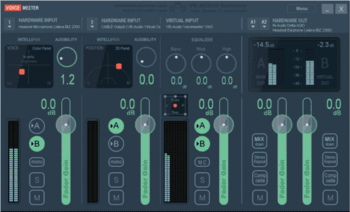Voicemeeter Virtual Audio Mixer для Windows
| Оценка: | 3.72/5 голосов - 164 |
| Лицензия: | Бесплатная |
| Версия: | 1.1.1.9 | Сообщить о новой версии |
| Обновлено: | |
| ОС: | Windows 11, 10, 8.1, 8, 7, XP |
| Интерфейс: | Английский |
| Разработчик: | Vincent Burel |
| Категории: | Редакторы аудио - DJ Студии, микшеры |
| Загрузок (сегодня/всего): | 62 / 66 306 | Статистика |
| Размер: | 24.21 Мб |
| СКАЧАТЬ | |
Voicemeeter Virtual Audio Mixer - простой в использовании инструмент, с помощью которого можно смешивать несколько аудиопотоков, которые проходят через ваш компьютер, и передавать их через VOIP-приложения. Приложение обладает интуитивно понятным, современным и визуально привлекательным интерфейсом, и может использоваться на компьютерах с сенсорным экраном.
Чтобы использовать приложение в полном объеме, необходимо подключить до двух устройств ввода к вашему ПК. Утилита способна самостоятельно обнаруживать любые ранее установленные драйверы ASIO, присутствует виртуальный аудио вход, графический эквалайзер. Присутствует возможность включать и отключать разные аудио каналы в зависимости от того, какие выходы вам нужны в финальном миксе.
Voicemeeter Virtual Audio Mixer также имеет множество других функций, как например настраиваемые горячие клавиши, сопоставление MIDI и множество опций конфигурации аудио низкого уровня.
В целом, данное приложение отлично подходит для потоковой передачи и микширования в реальном времени, и позволяет захватывать звук и обеспечивает высококачественный вывод в соответствии с пользовательскими запросами. И хотя отсутствует возможность записи аудио, приложение все равно стоит того чтобы его попробовать, к тому же оно абсолютно бесплатное.
- Исправлены ошибки
Audacity - это бесплатный и простой в использовании звуковой редактор с широким набором профессиональных возможностей...
![]() FL Studio (FruityLoops) 25.2.1.5145
FL Studio (FruityLoops) 25.2.1.5145
FL Studio (FruityLoops) - Хорошо себя зарекомендовавшая программа, имеющая в себе синтезатор, драм...
![]() Voicemeeter Virtual Audio Mixer 1.1.1.9
Voicemeeter Virtual Audio Mixer 1.1.1.9
Бесплатное приложение, которое функционирует как программный микшерный пульт, способный...
Ocenaudio - отличный бесплатный аудиоредактор и анализатор с достаточно большим набором...
Reaper - очень мощная цифровая рабочая станция (DAW). Позволяет записывать, подготавливать,...
mp3DirectCut - небольшой бесплатный инструмент для работы с MP3 файлами, с помощью которого можно...
Отзывы о программе Voicemeeter Virtual Audio Mixer
Дима про Voicemeeter Virtual Audio Mixer 1.1.1.3 [23-11-2024]
Установил, запустил. Внешний USB-аудио-интерфейс Sonar/Roland VS-100 подхватился сразу. Еще минут 5 потратил на поиски информации (сначала методом тыка, потом см. руководство), как включить звук со всех системных приложений на VIRTUAL INPUT. Собственно и все.
| 4 | Ответить
Алекс про Voicemeeter Virtual Audio Mixer 1.0.7.3 [24-11-2020]
У меня ноутбук подключён через переключатель HDMI к внешнему монитору с внешними колонками или к ЖК ТВ. Звук идет либо на внешние колонки (когда выбран внешний монитор), либо по HDMI на ЖК ТВ.
В качестве аппаратных выходов были выбраны следующие:
Hardware Output 1 - WDM Внешние колонки
Hardware Output 2 - WDM TV
Я так и не смог заставить программу "VoiceMeeter Banana" автоматически переключать звук на ТВ (подключенный через HDMI) после внешнего монитора и колонок.
Весь мозг сломал! Пересмотрел кучу видео... но безуспешно.
Не помогает и загрузка сохраненных настроек (когда звук на ТВ был). ТВ вроде выбран в качестве выхода, но звук на нем не воспроизводится. Мне приходилось по несколько раз переключаться на встроенный монитор ноутбука и обратно, выключать/включать ТВ, принудительно снова выбирать вторым выходом ТВ. В какой-то момент звук снова появляется на ТВ. От чего это зависит - мне так и не удалось выяснить.
Отчаявшись, я удалил эту программу!
К сожалению, в спешке я не записал настройки звкука в системе перед установкой "VoiceMeeter Banana".
И после удаления этой программы, я ещё час восстанавливал нормальное переключение звука между внешними колонками и ТВ, т.к. приходилось много раз перезагружаться, чтобы проверить корректность переключения звука.
Может я что-то не так делал?
А пока программу - в корзину!
15 | 11 | Ответить
Игорь Про в ответ Алекс про Voicemeeter Virtual Audio Mixer 1.0.7.4 [31-12-2020]
Привет! Алекс! надеюсь чем то помогу (если у тебя win 10 build выше 19хх :))). у меня нет переключателя HDMI (думаю основная причина в нем)! но у меня 2 звуковой карты + блютуз гарнитура, бывают сбои при подключении последней, но это я решаю при помощи настроек win (путь: ярлык звука в трее ПКМ/открыть параметры звука/устройство вывода (выбор устройства)), но это и так ты знал! + в дополнительных параметрах звука можно выбрать звуковое устройство для каждой программы!!! оговорка: после выбора лучше перезагр. прогу! с этой функцией многие сторонние ПО ушли в прошлое
18 | 8 | Ответить